
Memutar film dan video lainnya di iTunes di Mac
Gunakan iTunes untuk memutar:
Film yang dibeli atau disewa dari iTunes Store
Acara TV yang dibeli dari iTunes Store
Video musik yang dibeli dari iTunes Store
Semua video yang kompatibel (seperti H.264 atau MPEG-4)
Memutar video
Di app iTunes
 di Mac Anda, lakukan salah satu hal berikut:
di Mac Anda, lakukan salah satu hal berikut:Memutar sesuatu dari perpustakaan video Anda: Pilih Film atau Acara TV dari menu pop-up di kiri atas, lalu klik Perpustakaan.
Memutar video musik: Pilih Musik dari menu pop-up di kiri atas, klik Perpustakaan, lalu pilih Video Musik di bar samping di sebelah kiri.
Klik dua kali video, atau pilih video dan klik tombol Putar (atau gunakan Touch Bar).
Video diputar di jendela terpisah, yang dapat Anda ubah ukurannya dan pindahkan.
Untuk mengontrol pemutaran video, pindahkan penunjuk ke mana pun di atas jendela pemutaran untuk memunculkan kontrol (Putar/Jeda, Volume, dan sebagainya).
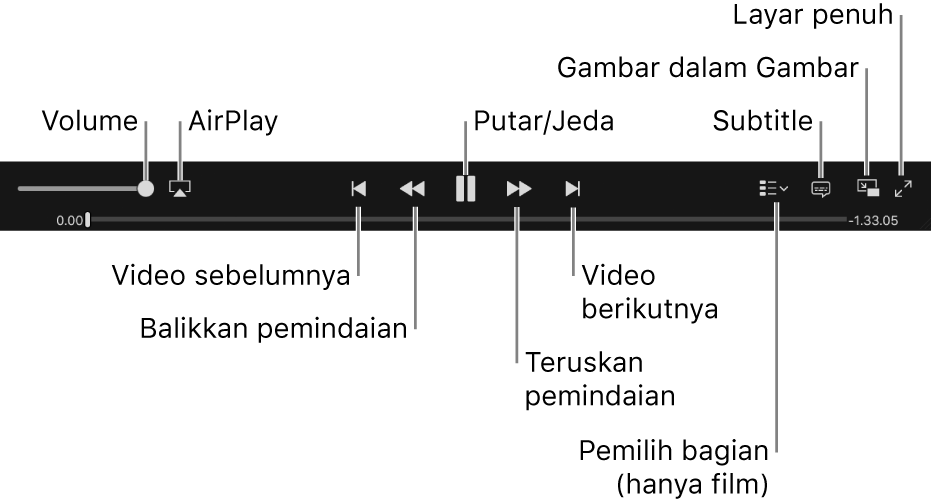
Menggunakan subtitle dan track audio alternatif
Beberapa video dilengkapi dengan subtitle, teks tertulis, dan track audio alternatif (misal, track dalam bahasa lain).
Untuk mengubah pengaturan audio dan subtitle saat film diputar, lakukan salah satu hal berikut di app iTunes ![]() di Mac Anda:
di Mac Anda:
Pilih Kontrol > Audio & Subtitle > [pilihan].
Pindahkan penunjuk ke atas film hingga kontrol muncul, klik tombol Subtitle
 , lalu pilih opsi.
, lalu pilih opsi.Jika Mac memiliki Touch Bar, Anda juga dapat mengetuk Subtitle.
Kiat: Untuk menyesuaikan teks dan subtitle, pilih menu Apple ![]() > Preferensi Sistem, klik Aksesibilitas, lalu klik Teks. Lihat artikel Dukungan Apple Mengubah subtitle atau bahasa audio untuk film dan acara TV iTunes Store.
> Preferensi Sistem, klik Aksesibilitas, lalu klik Teks. Lihat artikel Dukungan Apple Mengubah subtitle atau bahasa audio untuk film dan acara TV iTunes Store.
Melihat iTunes Extras
Beberapa film di iTunes Store dilengkapi dengan iTunes Extras, pengalaman menonton film yang lebih baik yang menghadirkan konten bonus, wawancara eksklusif, video, foto, dan lainnya. Film dengan iTunes Extras dikenali dengan tanda di iTunes Store dan di perpustakaan iTunes Anda.
Untuk melihat iTunes Extras di film yang menyertakannya, lakukan hal berikut di app iTunes ![]() di Mac Anda:
di Mac Anda:
Klik tanda iTunes Extras film di perpustakaan iTunes Anda (atau gunakan Touch Bar).
Jika Anda tidak dapat melihat video diputar
Secara default, video diputar di jendela iTunes. Jika Anda mengubah lokasi ke jendela terpisah, jendela iTunes mungkin memblokir jendela saat video sedang diputar. Coba salah satu hal berikut:
Di Mac Anda, pindahkan jendela iTunes.
Di app iTunes
 di Mac Anda, klik Jendela di bar menu, lalu pilih video Anda jika tercantum.
di Mac Anda, klik Jendela di bar menu, lalu pilih video Anda jika tercantum.
Video yang dibeli dari iTunes Store hanya dapat dilihat di iTunes dan QuickTime.